Der TP-Link-Adapter sieht das Netzwerk nicht an, stellt keine Verbindung zu Wi-Fi her, das Dienstprogrammfenster ist inaktiv. Warum der Adapter nicht funktioniert?

- 1151
- 168
- Samantha Trampeli
Der TP-Link-Adapter sieht das Netzwerk nicht an, stellt keine Verbindung zu Wi-Fi her, das Dienstprogrammfenster ist inaktiv. Warum der Adapter nicht funktioniert?
Dieser Artikel wird für alle nützlich sein, die bei der Einrichtung des Wi-Fi-Adapters von TP-Link auf verschiedene Probleme stoßen. Es spielt keine Rolle, ob Sie einen externen USB -Adapter oder interne PCI haben. Wenn nach dem Anschluss des Adapters an einen Computer oder ein Laptop und die Installation von Treibern nicht funktioniert, sieht er kein Wi-Fi-Netzwerk, dann habe ich einige Tipps, die Ihnen helfen sollten.
TP-Link hat viele gute und beliebte Adapter. Bei der Einrichtung vieler Modelle habe ich bereits detaillierte Anweisungen erstellt. Jetzt habe ich drei Adapter, also gibt es etwas zu experimentieren.

In den Kommentaren zu den Artikeln auf dieser Seite und in verschiedenen Foren sehe ich sehr oft die gleichen Fragen. Warum sieht der TP-Link-Adapter kein Wi-Fi-Netzwerk, warum ist das TP-Link-Utility-Fenster inaktiv, wie man eine Verbindung zu Wi-Fi herstellt und was zu tun ist, wenn der Adapter nicht funktioniert?? Was ist das Problem und wie man es behebt??
Ja, Probleme beim Einrichten sind. Ich bin auf mich selbst gestoßen. Und ich weiß, wie man sie lösen kann. Ich bin sicher, meine Empfehlungen werden nützlich sein.
Warum funktioniert ein Wi-Fi-Adapter nicht aus TP-Link??
Ein wichtiger Punkt! Wir werden die Lösungen für die Probleme berücksichtigen, die genau mit der Verbindung zu Wi-Fi-Netzwerken auftreten. К ° on Tp-link ", неактивноhne. Wenn dieses Dienstprogramm installiert ist.
Das heißt, Sie müssen zuerst einen Treiber auf einem Computer installieren (und falls gewünscht ein Dienstprogramm für Ihr Adaptermodell. Ohne einen Fahrer kann er nur in Windows 10 verdienen. Und dann nicht immer. Einfach ausgedrückt, müssen Sie im Geräte -Manager einen drahtlosen Adapter haben. Es muss installiert werden und das System muss es sehen.
Diese Anweisung ist für alle Adapter von TP-Link geeignet. Ich werde sie wahrscheinlich auflisten und Links zu den Anweisungen zum Einrichten einiger Modelle hinterlassen. Vielleicht werden sie Ihnen nützlich sein.
Tl-wn722n, tl-wn727n, tl-wn781nd, tl-wn821n, tl-wn822n, tl-wn725n, tl-wn823n ARU, AR, AR CHER T4U, Archer T2U, T4UH, Archer T6E, T9UH, Archer T2UHHäufige Probleme:
- Der Treiber ist nicht installiert. Wir werden dieses Problem in diesem Artikel nicht berücksichtigen. Alles sollte für Sie installiert werden. Ich habe oben darüber geschrieben und Hinweise auf Anweisungen zum Einrichten verschiedener Adapter gegeben.
- Der TP-Link-Adapter sieht das Netzwerk nicht und verbindet keine Verbindung zum Wi-Fi-Netzwerk. Dies ist das wichtigste und beliebteste Problem. Alles war angeschlossen und konfiguriert und der Verbindungsstatus "Nicht verbunden: keine verfügbaren Verbindungen". Und Roter Kreuz im drahtlosen Netzwerk -Symbol.
 Fast immer entsteht dieses Problem aufgrund des nicht verbundenen WLAN-Autoaufbaus Service. Unten werde ich schreiben, wie man es behebt.
Fast immer entsteht dieses Problem aufgrund des nicht verbundenen WLAN-Autoaufbaus Service. Unten werde ich schreiben, wie man es behebt. - Das TP-Link-Dienstprogramm ist inaktiv. Sehr oft, zusammen mit dem Treiber (von der Festplatte), einem Dienstprogramm zum Verwalten von Wi-Fi-Adapter, Netzwerken, zum Starten des Access Point (Softap) usw. D. Möglicherweise haben Sie dieses Dienstprogramm nicht. Ja, es ist im Wesentlichen nicht benötigt. Und oft ist das Fenster dieses Dienstprogramms überhaupt nicht aktiv.
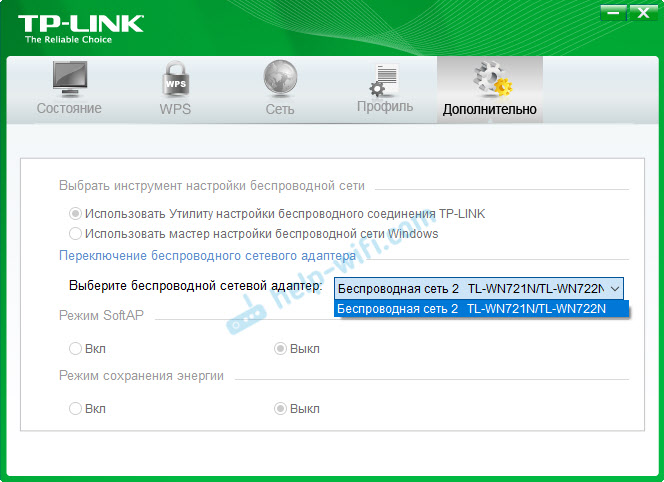 Aktiv erst nach dem, in dem Sie den Adapter ändern können. Und alles, um Wi-Fi durch den Adapter zu verbinden. Wie sich herausstellte (erst heute habe ich es herausgefunden), ist dieses Dienstprogramm aufgrund des nicht verbundenen WLAN-Autoaufbaus in der gleichen Weise inaktiv. Nach seiner Aktivierung funktioniert alles gut. Sie können eine Verbindung zu Wi-Fi sowohl über das Dienstprogramm von TP-Link als auch über das Windows-Menü selbst herstellen.
Aktiv erst nach dem, in dem Sie den Adapter ändern können. Und alles, um Wi-Fi durch den Adapter zu verbinden. Wie sich herausstellte (erst heute habe ich es herausgefunden), ist dieses Dienstprogramm aufgrund des nicht verbundenen WLAN-Autoaufbaus in der gleichen Weise inaktiv. Nach seiner Aktivierung funktioniert alles gut. Sie können eine Verbindung zu Wi-Fi sowohl über das Dienstprogramm von TP-Link als auch über das Windows-Menü selbst herstellen.
Wenn Sie genau solche Probleme haben, wie ich oben beschrieben und auf den obigen Screenshots gezeigt habe, werden wir jetzt alles beheben.
Lösen des Problems mit dem inaktiven Fenster des TP-Link-Dienstprogramms, wenn der Adapter das Netzwerk nicht sieht
Ich selbst habe alles überprüft und wirklich, Probleme aufgrund des WLAN-Autoaufbaus Service. Für viele ist es aus irgendeinem Grund deaktiviert. Und wenn es deaktiviert ist, kann der Computer einfach nicht verfügbares Wi-Fi-Netzwerk sehen. Und das Markennutzung von TP-Link kann auch ohne es nicht funktionieren und wird daher inaktiv und wird daher inaktiv. Warum ist es deaktiviert? Es kann viele Gründe geben. Zum Beispiel verschiedene Programme zur Optimierung und Beschleunigung eines Computers. Und es ist nicht selten, dass Benutzer selbst die "unnötigen" Dienste ausschalten.
Alles, was getan werden muss, ist, diesen Service einzubeziehen, und alles wird funktionieren. In Windows 10 suchen und starten wir "Service" durch die Suche. Dies ist der schnellste und einfachste Weg.
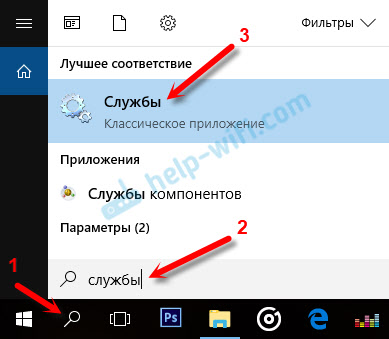
Im Fenster finden wir "Auto -Auto -Erbauerservice", Öffnen Sie seine Eigenschaften, setzen Sie den Starttyp "automatisch" ein, klicken Sie auf die Schaltfläche "Ausführen" und "Verwendung". Sie sollten mit Ihnen aktiv sein.
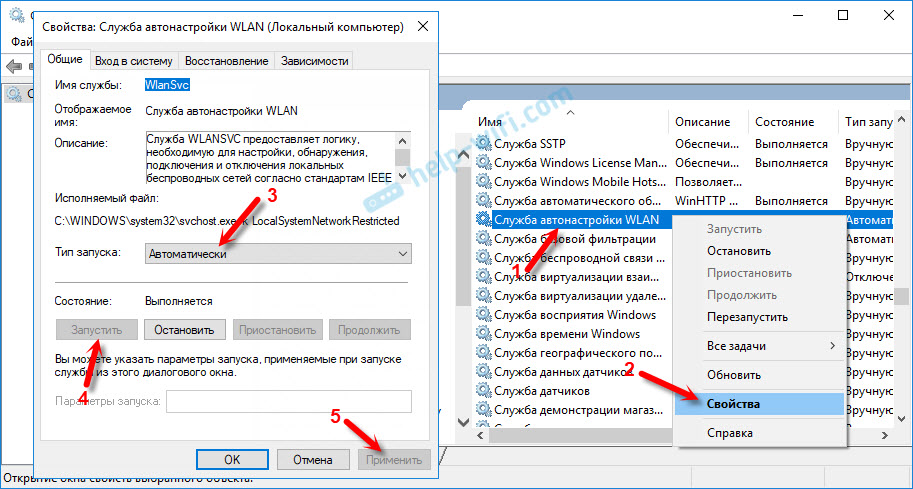
Wenn nicht alles gleichzeitig funktioniert, sieht der Computer das Netzwerk nicht an, dann starten Sie es neu, um es neu zu starten.
Beratung! Wenn Sie Windows 8, Windows 7 oder Windows XP haben und dann nicht nach einem Fenster mit Diensten im Bedienfeld suchen, können Sie auf die Schlüsselkombination klicken Win + r, Geben Sie den Befehl ein Dienstleistungen.MSC Und drücken Sie ok.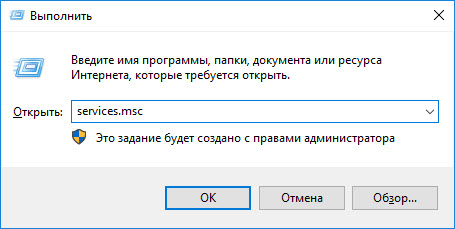
Ein Fenster mit einer Liste aller Dienste wird angezeigt. In Windows 10 funktioniert dieses Team auch.
Wir haben auch einen separaten Artikel: das Pfund des Auto -Nlan -Gebäudes. Was ist es und wie man in Windows einbezieht.
Wenn der Dienst gestartet wird und funktioniert, der Adapter jedoch nicht funktioniert (der Computer sieht das Netzwerk nicht), rate ich Ihnen, das Markennutzung durch "Löschen und Ändern von Programmen" (auf übliche Weise) zu entfernen, um das Markennutzungsunternehmen zu entfernen. Und wenn nach dem Neustart des Computers der Adapter festgelegt wird, dann installieren Sie Nur der Fahrer von der Site TP-Link oder von der Festplatte. Ohne Nützlichkeit. Dort können Sie diese Option beim Installieren eines Laufwerks von einer Festplatte auswählen.Nach dem Start des WLAN -Dienstes sollten Sie sofort die Möglichkeit haben, eine Verbindung zu drahtlosen Netzwerken herzustellen. Dies kann über das Windows-Menü (ein Stern sollte in der Nähe des Netzwerksymbols angezeigt werden) oder über das TP-Link-Dienstprogramm erfolgen, dessen Fenster bereits aktiv sein sollte.
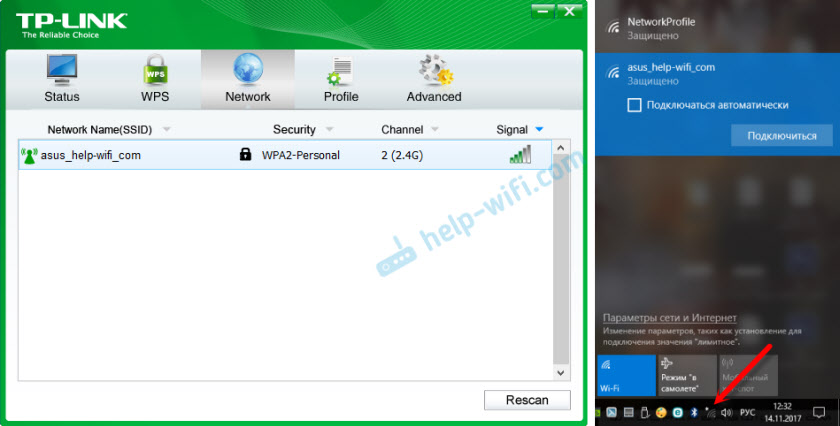
Wie sich herausstellte, liegt das Problem nicht im Wi-Fi-Adapter und nicht im Dienstprogramm für Netzwerkmanagement von TP-Link, sondern in einem der Windows-Dienste.
Es ist möglich, dass es andere Gründe gibt. Vielleicht habe ich etwas in dem Artikel verpasst. Wenn Sie Informationen zu diesem Problem nachgewiesen haben, können Sie immer die Kommentare mitteilen oder Ihre Frage dort hinterlassen. Wie die Praxis zeigt, versuche ich im Laufe der Zeit in den Kommentaren immer nützlichere Informationen als im Artikel selbst. 🙂 True versuche immer, dem Artikel neue Lösungen hinzuzufügen.
- « Geräte wechseln nicht zu einem stärkeren WI -FI -Signal (Router - Repiter)
- Grauer Bildschirm auf dem Laptop beim Anschließen von HDMI »

